图文详细说明如何远程控制电脑
Windows 10是美国微软公司研发的跨平台及设备应用的操作系统。是微软发布的最后一个独立Windows版本。Windows 10共有7个发行版本,分别面向不同用户和设备。2014年10月1日,微软在旧金山召开新品发布会,对外展示了新一代Windows操作系统,将它命名为“Windows 10”,新系统的名称跳过了这个数字“9”。截止至2018年3月7日,Windows 10正式版已更新至秋季创意者10.0.16299.309版本,预览版已更新至春季创意者10.0.17120版本
我们经常需要设置电脑远程来帮忙别人协助处理一些工作学习上问题,那么我们应该怎么设置自己的电脑连接到别人的电脑,实现远程控制电脑呢?下面我来教大家设置下。
随着网络技术应用发展,如何远程控制电脑已经不是什么难事了,通过远程不仅帮助到别人处理问题、也可以寻求别人的远程帮助,接下来小编教你如何远程控制电脑进行简单的操作,希望能帮到大家。
以下是远程控制电脑的详细步骤:
第一步、鼠标右键桌面上的电脑,选择“属性”
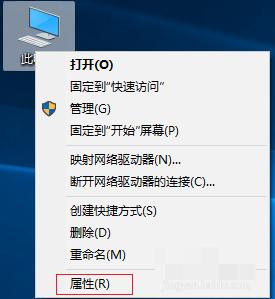
电脑远程示例1
第二步、点击左边菜单中的“远程设置”
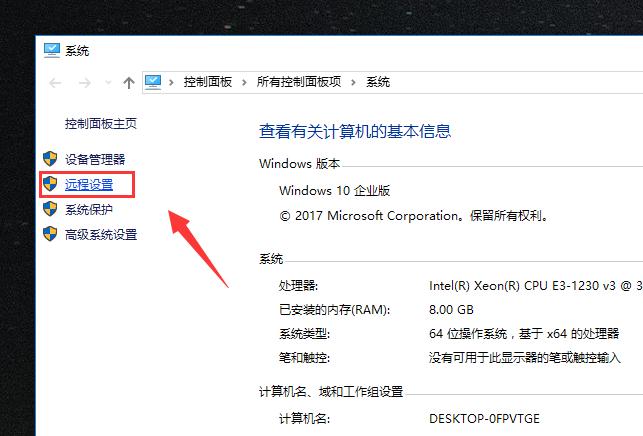
电脑远程示例2
第三步、选择“远程”选项,选择 远程桌面 下的 允许远程连接到此计算机(L),点击 确认 启用远程桌面功能:(至此,远程桌面功能启用成功)。

电脑远程示例3
第四步、打开在运行窗口(win+R键)里面直接输入mstsc
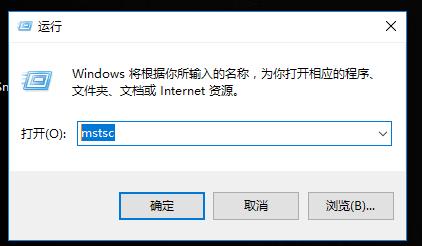
电脑示例4
第五步、出现远程桌面连接界面, 计算机框上填入您开启了远程桌面的电脑的IP地址如192.168.10.100,如下图:
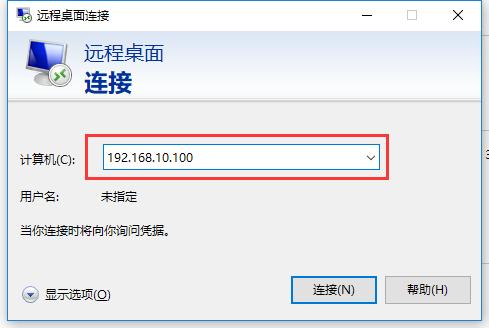
电脑示例5
第六步、点击 连接 ,输入被访问电脑的登录用户名和密码,点击 确定:(即可登录到被访问电脑的桌面)。
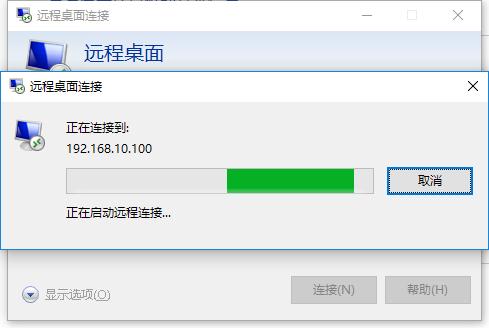
如何远程控制电脑示例6
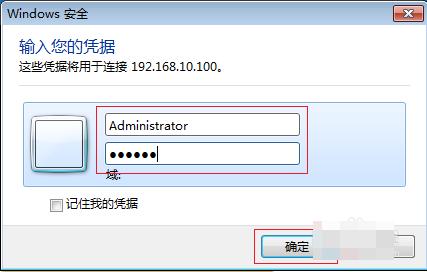
电脑示例7
第七步、开启远程桌面时出现以下提示,怎么办?

电脑远程示例8
电脑设置了自动睡眠功能,远程终端无法管理处于睡眠状态的主机。禁用电脑自动进入睡眠模式的功能,请按以下方法操作:点击提示中的“电源选项”,点击“更改电源计划”:
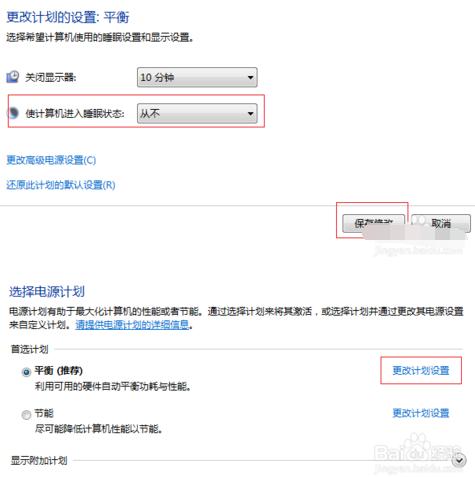
电脑远程示例9
以上就是远程控制电脑的详细步骤。
Windows 10系统成为了智能手机、PC、平板、Xbox One、物联网和其他各种办公设备的心脏,使设备之间提供无缝的操作体验。
……